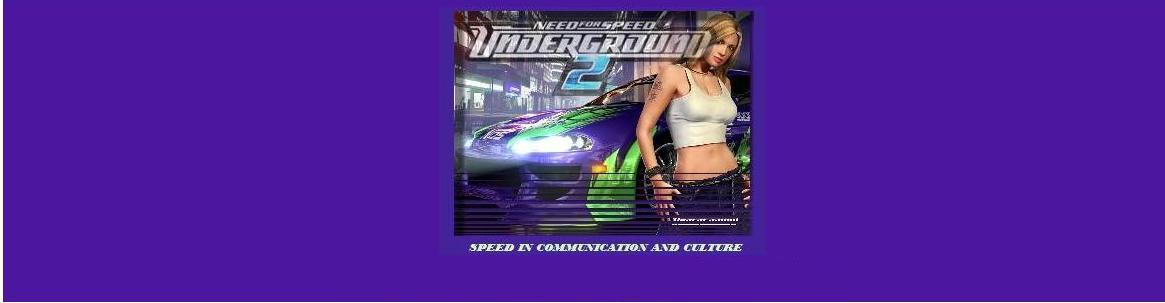Non sono rare le situazioni in cui la copertura del segnale wi-fi viene compromessa da molteplici fattori. Ostacoli fisici tra access point e computer come pareti divisorie, porte, librerie, scaffalature e superfici metalliche sono cause di forti attenuazione del segnale.
A ciò si aggiungono anche i fenomeni di interferenze causati da apparati wireless (router, access point, schede di rete,...) che, operando sul medesimo canale radio o in canali adiacenti, si sovrappongono (overlap) degradando le prestazioni: rientrano ormai nella normalità situazioni nelle quali la scheda wi-fi del computer rileva la presenza di più reti WLAN che insistono in un medesimo edificio.
Ecco allora che software come inSSIDer oppure NetStumbler, capaci di effettuare la scansione dei canali delle reti WLAN e monitorare la potenza dei segnali Wi-Fi ricevuti, diventano strumenti quasi indispensabili per ottimizzare le prestazioni delle reti Wi-Fi.
inSSIDer è un software open source per Windows XP e Vista, che deriva il proprio nome dal Service Set identifier, o SSID, cioè il nome con cui una rete Wi-Fi si identifica ai suoi utenti.
La sua interfaccia grafica è essenziale ed orientata all'immediata visualizzazione delle informazioni sulle reti monitorate.
Nella parte superiore trova posto la tabella che elenca le WLAN rilevate. Per ciascuna rete wi-fi inSSIDer mostrerà le informazioni tecniche che comprendono, tra le altre, il MAC address cioè l'indirizzo fisico della scheda di rete, l'SSID, il canale utilizzato, il livello del segnale ricevuto, il tipo di crittografia utilizzata, la velocità di trasmissione nominale.
inSSIDer è in grado di interfacciarsi con diversi dispositivi GPS opportunamente connessi al computer. In tal caso tra le informazioni associate a ciascuna rete compariranno anche le coordinate terrestri (latitudine e longitudine) relative alla posizione del computer. la scelta del canale da assegnare al propio access point assume una importanza fondamentale per garantire le buone prestazioni della rete Wi-Fi limitando, quanto più possibile, i fenomeni di interferenza con le altre reti che operano nella medesima area di copertura.
Lanciamo in esecuzione inSSIDer. La casella combinata, sotto le voci di menu, elenca tutte le schede di rete presenti nel computer: quella selezionata sarà la scheda WLAN (Wireless LAN).
Avviamo la scansione delle reti premendo sul pulsante "Inizia la scansione". La tabella in alto inizierà a popolarsi con l'elenco delle reti rilevate e le rispettive caratteristiche tecniche. Il piccolo simbolo a scala di livelli, posto nella seconda colonna, mette subito in evidenza l'intensità del seganle ricevuto per ciascuna rete wi-fi rilevata: l'esatto valore del livello del segnale ricevuto (signal strength) è espresso nella colonna RSSI. Cliccando sulle testate delle colonne si ordina la lista delle WLAN secondo l'informazione corrispondente.
Agendo sul segno di spunta si disabilita o abilita la scansione della singola WLAN.
I grafici in basso descrivono la potenza dei segnali ricevuti secondo la Frequenza di scansione delle reti definita nelle Impostazioni. Cliccando su una riga della tabella superiore si evidenziano, con una linea più spessa, le curve dei due grafici relative al segnale Wi-Fi selezionato.

....
Leggi tutto l'articolo di RobertoFREE DOWNLOAD